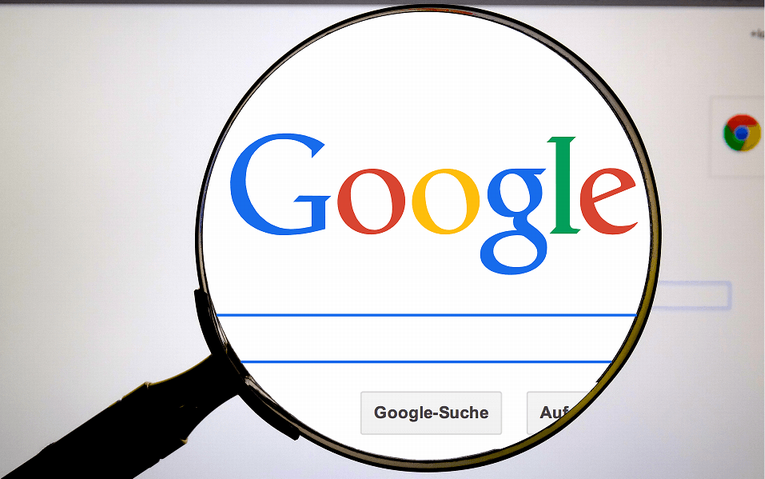
Googleアナリティクスでは、4つの主要なレポート(ユーザー、集客、行動、コンバージョン)を提供してくれています。
簡単に言うと、次のようなレポート内容の違いがあります。
- ユーザー:誰が?
- 集客:どんなきっかけで?
- 行動:サイト内でどう行動したか?
- コンバージョン:何を買ったか?


今回はそのうちの「ユーザーレポート(サイトに訪れたユーザーに焦点を当てたレポート)」について説明していきます。
但し、Googleアナリティクスのユーザーレポートの全ての機能を理解して使いこなすのは大変です。
そこで初心者の方向けに、これさえマスターしておけば運用上困らない!と考える次の2つに絞って説明したいと思います!
①サイトを訪問したユーザーの人数を知る
②サイトを訪問したユーザーの端末情報を知る
*Googleアナリティクスの導入がまだの方は下記を参考にしてください。
-

【初心者向け】Googleアナリティクスの導入および初期設定方法
つづきを見る
①Googleアナリティクスでサイトを訪問したユーザーの人数を知るには?




Googleアナリティクスのサイトにログインし、左サイドメニューで「オーディエンス」→「概要」を選択します。
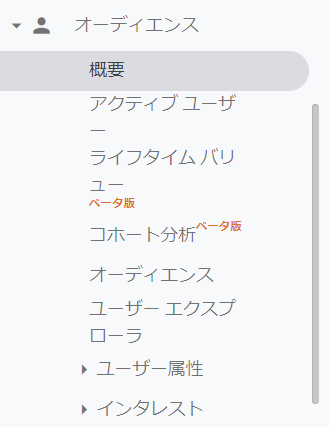
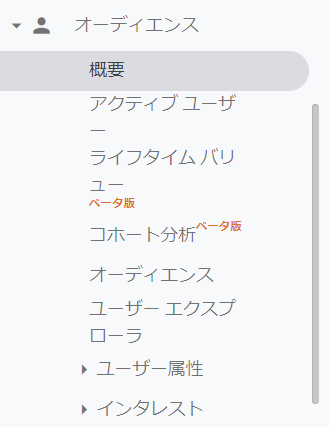
下記がユーザーレポートの概要画面となります。
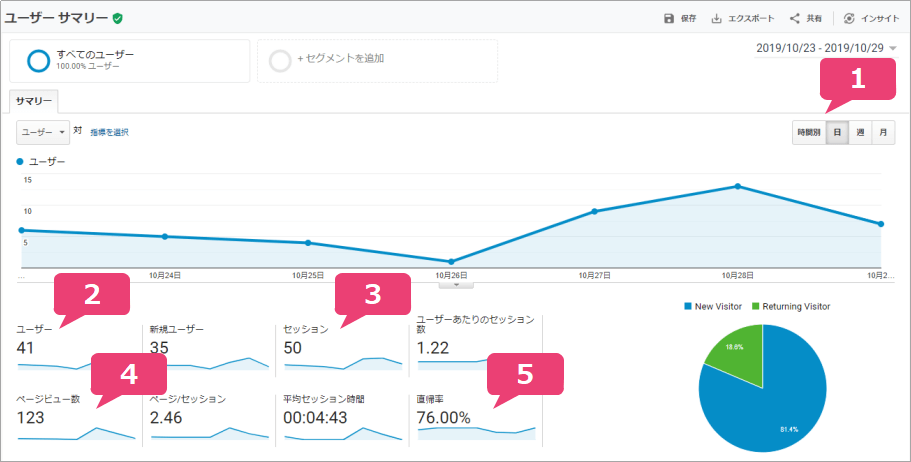
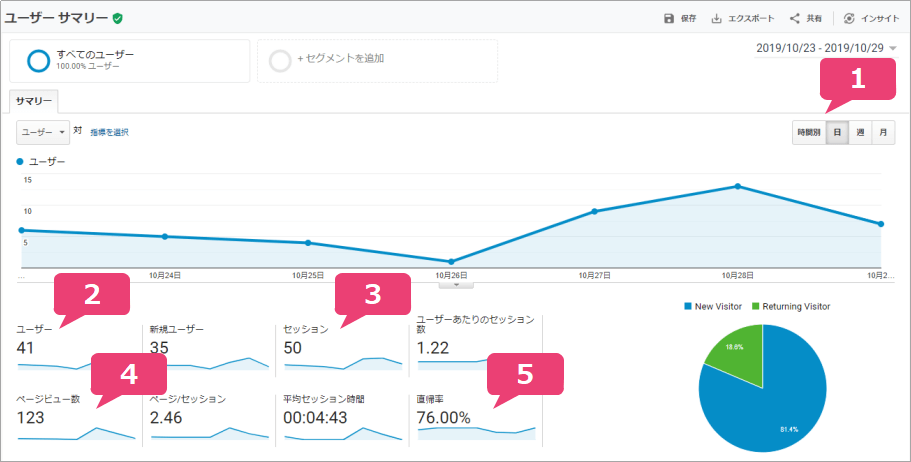
この画面で、ある期間の間にどれだけのユーザーがサイトを訪問したかを時系列で確認することができます。
見たい期間の間隔は、❶で切り替えることができます。
また、概要画面の左下のグラフでは、ちょっと専門的な用語が使われていますので、❷ユーザー、❸セッション、❹ページビュー数、❺直帰率 について次の図を使って簡単に説明しておきたいと思います。


❷の「ユーザー」とは、サイトを訪問した人数のことで、図で言うと、ユーザーA、ユーザーB、ユーザーCの合計3(人)となります。
❸の「セッション」とは、サイトの訪問回数のことで、訪問してから離脱するまでを1セッションとカウントします。
ここで、「30分以上操作なし」、「日付をまたぐ」、「別のサイトからの再訪問」、が離脱として扱われることになります。(セッションが切れる、とも言います。)
勘違いしやすいですが、ユーザーがサイトを閲覧後にブラウザを終了し、30分以内に再度訪問した場合は離脱にはカウントされないことになります。
図では、ユーザーAが3セッション、ユーザーBが1セッション、ユーザーCが2セッションと数えると合計6(セッション)となります。
❹の「ページビュー数」とは、サイト訪問で閲覧されたWEBページ数のことで、図では、ユーザーAが6ページビュー、ユーザーBが2ページビュー、ユーザーCが6ページビューで合計14(ページビュー)となります。
❺の「直帰率」とは、全体のセッションのうち1ページだけ閲覧してサイトを離脱したセッションの割合のことで、図では、6セッション中1セッションが該当し、直帰率は17(パーセント)となります。
これらの用語の意味をイメージできていれば、ユーザーの訪問状況をより一層理解できるようになります。
ポイント
サイトを運用する上で、サイトを訪問したユーザーの人数を知ることはとても重要なことです。例えば、ユーザーの訪問数は月間◯◯人なのでそのうち3%の方が商品を購入してくれるとして売上は△△万円、といった収益見込みを立てれますし、最近ユーザーが一気に増えてきたのでそろそろサーバースペックを強化しないといけないかも、と言った性能改善にもつながりますよね。
②Googleアナリティクスでサイトを訪問したユーザーの端末情報を知るには?
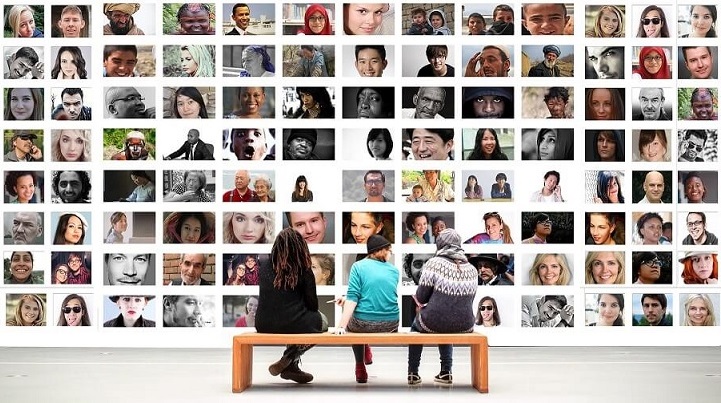
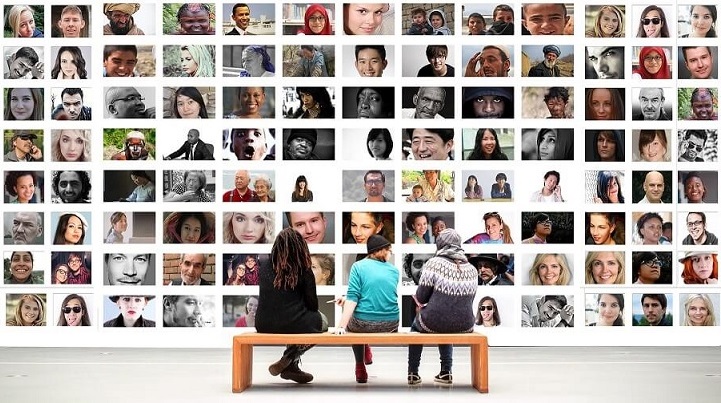


Googleアナリティクスのサイトの左サイドメニューで「オーディエンス」→「モバイル」→「概要」を選択します。
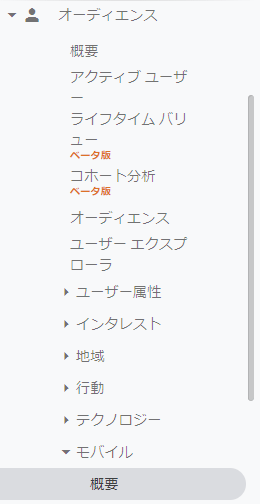
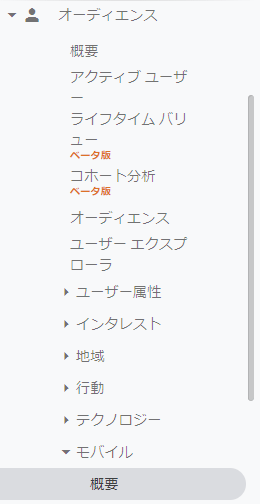
下記がモバイルの概要画面となります。この画面では、サイトを訪れる人がどんなデバイスでアクセスしているかを確認することができます。
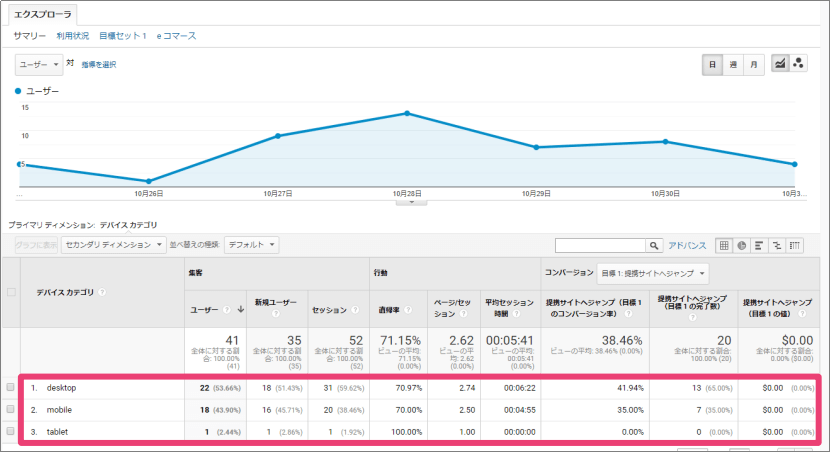
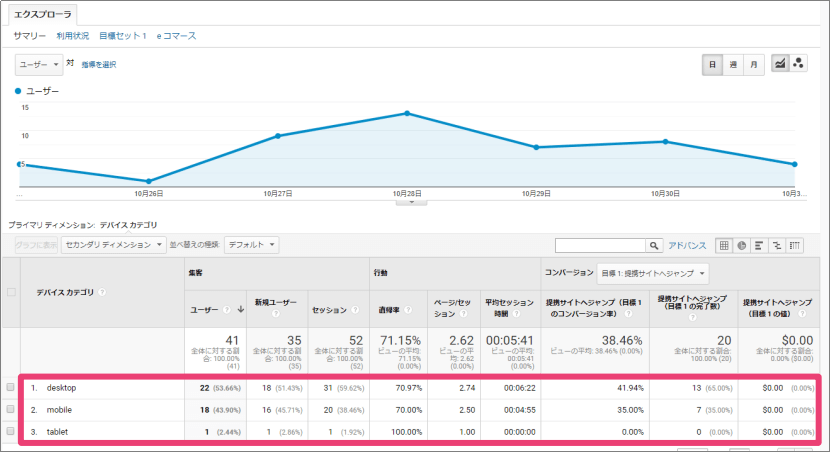
デバイスのカテゴリとしては、
- mobile:スマートフォンのユーザー
- desktop:パソコンのユーザー
- tablet:タブレットのユーザー
があり、図の例ではdesktopが一番多いことになります。
また、「オーディエンス」→「モバイル」→「デバイス」でモバイル端末のブランドを確認することもできます。
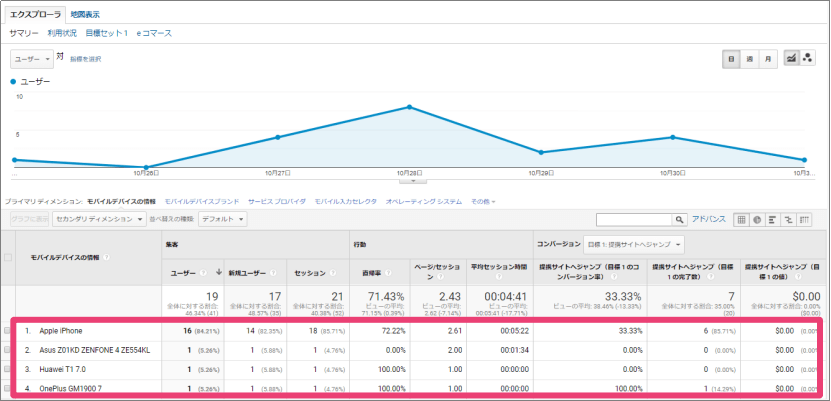
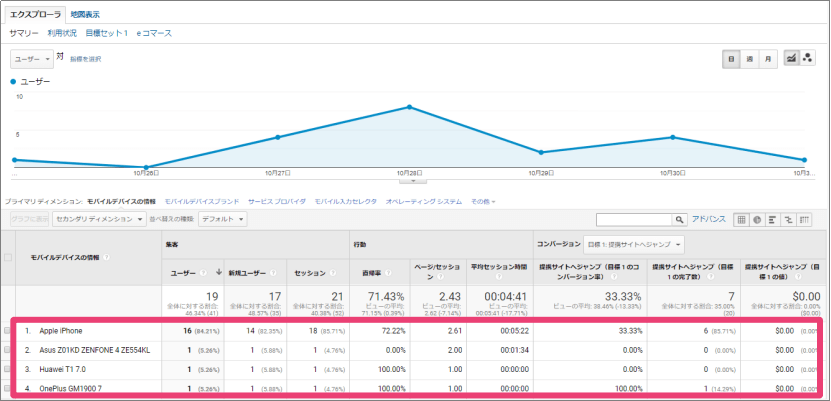
図の例ではApple iPhoneが一番多いことが分かると思います。
ポイント
サイトを運用する上で、ユーザーが使用しているデバイスを把握することも重要なことです。PCサイトとスマホサイトでは、見え方や操作性が全くと言っていいほど異なります。また、ご存じのようにiPhoneとAndroidでも違いがあります。あなたのサイトへのアクセスが多い端末の特性に合わせてサイトを改善していくことで効率的にお客様にリーチすることができるようになります。
「Googleアナリティクスでサイトを訪問したユーザーを知るには?」のまとめ
いかがでしたでしょうか。
今回は、Googleアナリティクスの「ユーザーレポート」機能のうち、サイト運営上これさえマスターしておけば困らない!と考える次の2つに絞って説明しました。
・サイトを訪問したユーザーの人数を知る
・サイトを訪問したユーザーの端末情報を知る
次回、残りのレポートを見ていきたいと思います!
【初心者向け】稼げるアフィリエイトサイトの作り方を一からやさしく解説!
-



【絶対できる】WordPressでのアフィリエイトサイトの作り方を解説!
つづきを見る
最後宣伝になりますが、アフィリエイトで本気で稼ぎたい方には、(本サイトで推奨している)エックスサーバーでアフィリエイトサイトを運用することをオススメします!



